Windows Defender es un increíble software antivirus que viene con Windows 11 de forma predeterminada. Aunque Windows Defender es excelente para proteger su máquina, ¿qué sucede si algún código malicioso corrompe Windows Defender? Bueno, desafortunadamente, este es un escenario muy posible para que las aplicaciones maliciosas cambien la configuración de Windows Defender. Pero, afortunadamente, puedes evitar que esto suceda. Sí, has escuchado bien. Puede evitar que cualquier aplicación o código externo altere la configuración de seguridad de Windows Defender.
Aquí es exactamente donde el Protección contra manipulaciones característica entra en la imagen de. La protección contra manipulaciones, si está habilitada, evita que las aplicaciones maliciosas cambien la configuración de seguridad de Windows Defender. En este artículo, hemos explicado en algunos pasos simples cómo puede activar fácilmente la protección contra manipulaciones para su Windows Defender en su Windows 11.
Nota: Tenga en cuenta que los pasos explicados en este artículo activarían la protección contra manipulaciones solo para Windows Defender y no para ninguna otra aplicación de software antivirus de terceros.
Cómo habilitar la protección contra manipulaciones
Paso 1: Haga clic derecho en el Menú Inicio de Windows icono y haga clic en el Ajustes opción.
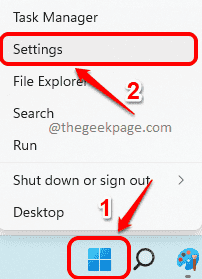
Paso 2: En el Ajustes ventana, haga clic en el Privacidad y seguridad pestaña en el panel de la ventana izquierda y haga clic en el Seguridad de Windows pestaña en el ventana derecha cristal.
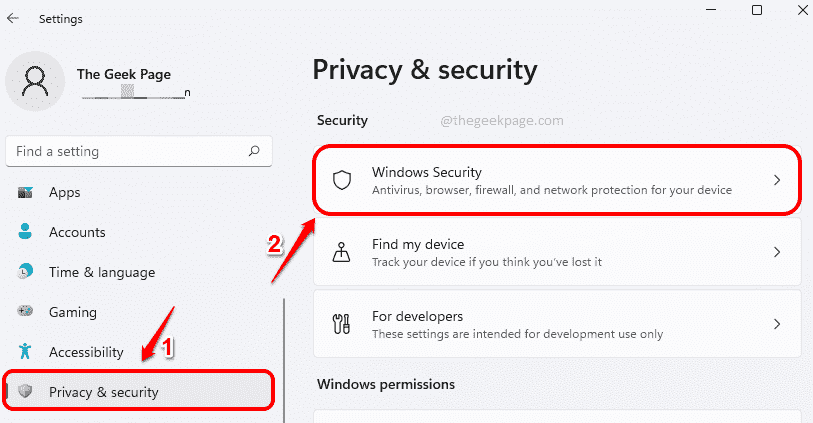
Paso 3: A continuación, en la sección Áreas de protección, haga clic en el mosaico Protección contra virus y amenazas.
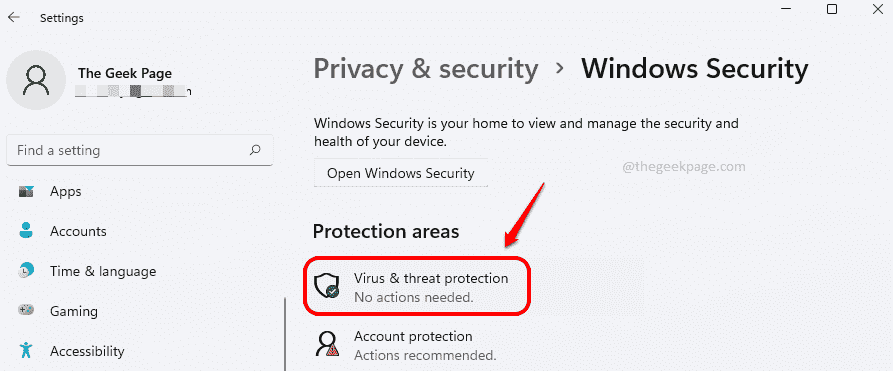
Etapa 4: En la ventana que sigue, haga clic en el Administrar configuraciones enlace asociado a la Configuración de protección contra virus y amenazas.
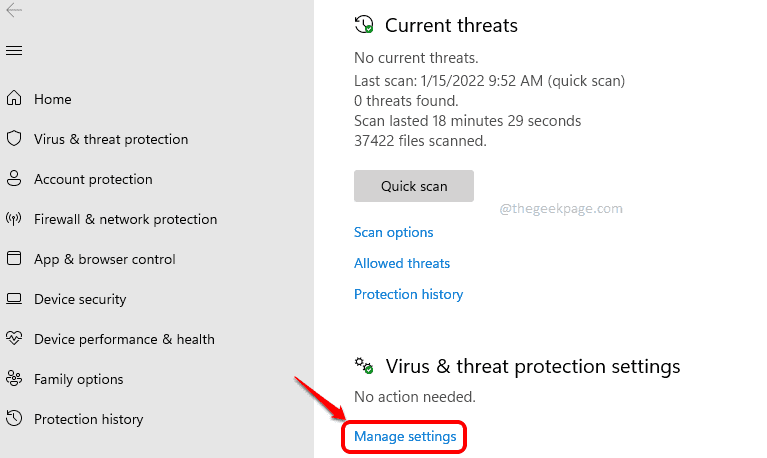
Paso 5: Ahora desplazarse hacia abajo y busque la sección denominada Protección contra manipulación.
Una vez ubicado, gire el botón de alternar a Sobre estado a permitirProtección contra manipulación para su Windows Defender.
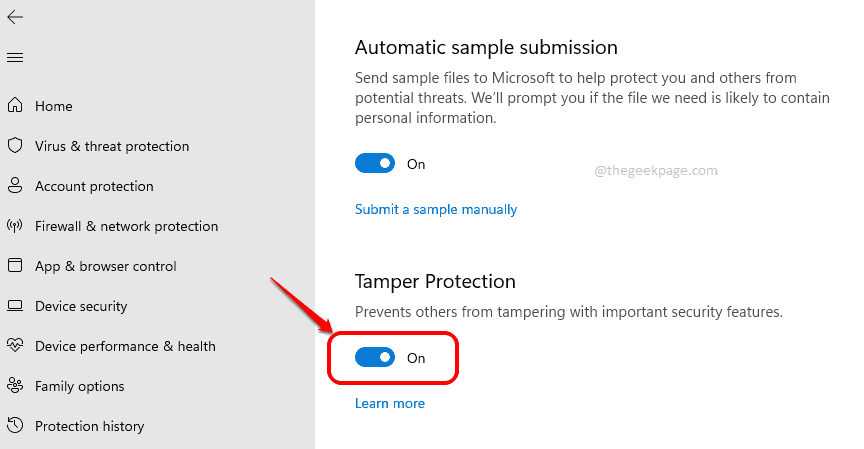
Eso es. Díganos en la sección de comentarios si el artículo le resultó útil o no.

